目次
あなたのクイックアンサー
インスタグラムのページやプロフィールにリンクをコピーするには、リンクを取得したいプロフィールやページを開けばOKです。
次に、3つの点のアイコンをタップすると、「プロファイルリンクをコピー」オプションが表示されるので、タップしてURLをコピーしてください。
デスクトップのところでは、PCブラウザのURLタブから直接Instagramのプロフィールへのリンクが表示されます。
Instagramのプロフィールへのリンクを取得するか、それがページであるかどうか、方法はちょうどブランドのプロフィールがビジネスのプロフィールであるのと同じです。
デスクトップでは、プロフィールリンクを見つけるのは本当に簡単で、ブラウザのURLタブで見つけることができます。 Androidデバイスの場合は、Instagramアプリにいるため、URLバーが表示されないことがあります。
Instagramのプロフィールリンクをコピーしてどこかに追加するには、いくつかの手順があります。
インスタグラムプロフィールリンクジェネレーター:
Generate 待ってください、動いています...。🔴 How To Use:
ステップ1: まず、以下を開きます。 インスタグラムのプロフィールリンク ジェネレーターツールです。
ステップ2: リンクを生成したいプロフィールのInstagramユーザー名を入力します。
ステップ3: ユーザー名を入力した後、' ジェネレート 'ボタンを押します。
ステップ4: このリンクは、ツールのウェブページに表示されます。
リンクにアクセスするには、それをクリックするだけで、Instagramのプロフィールにリダイレクトされます。
How To Copy My Instagram Profile Link From App:
あなたは、あなたの携帯電話のブックマークまたはブックマークとしてデスクトップに保存したいあなたのInstagramの多くのプロファイルを指摘しているかもしれません。 今それを行うには、プロファイルからリンクを取得する必要があり、これは実際にあなたの携帯電話またはデスクトップのいずれかがプロファイルURLをコピーするために従うことができる非常に簡単なプロセスです。
すべてのリンクの取得については、InstagramのプロフィールやInstagramのページでも同じ手順となります。
1.アプリからプロフィールリンクをコピーする
もしあなたが携帯電話を使っていて、誰かのプロフィールリンクを取得したい場合、共有や他の個人的な目的のためにプロフィールリンクを取得するかどうかは問題ではありません。
では、このトピックについて直接説明しますと、ここに記載されている簡単な手順で、携帯から直接Instagramのプロフィールリンクをコピーするだけです:
🔴 ステップス・トゥ・フォロー
ステップ1: モバイル端末の場合、Instagramアプリで、コピーしたいリンクのプロフィールを開くだけです。
ステップ2: Instagramアプリの右上にある3つの点のアイコンをタップすると、リストが表示されますので、そこから「プロフィールURLをコピー」オプションをタップしてください。
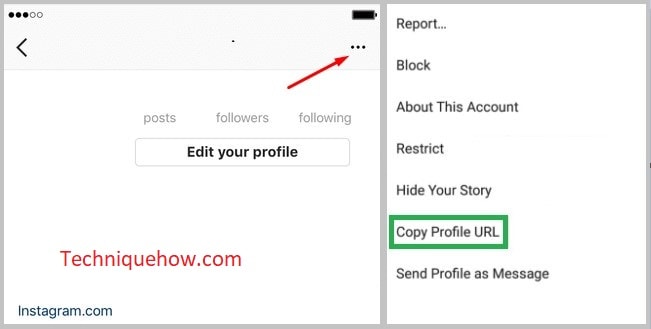
ステップ3: このオプションを選択すると、プロフィールリンクが自動的に携帯電話のクリップボードにコピーされます。 このリンクを共有したり、好きな場所に貼り付けたりすることができます。
これは、Instagramのプロフィールやページのリンクをコピーする必要がある場合、iOSとAndroidの両方のモバイルで従うことができる簡単なプロセスです。
2.PCでInstagramのプロフィールリンクを検索する
今、あなたはあなたのPCやラップトップ上にある場合は、プロセスが直接誰かのInstagramのアカウントのプロファイルリンクを見つけるために非常に簡単に動作します。
以下の手順で進めてください:
🔴 ステップス・トゥ・フォロー
ステップ1: デスクトップやラップトップにいる場合、InstagramのプロフィールやページのURLをコピーすることは非常にシンプルで簡単な作業です。 まず、InstagramのプロフィールURLを見つけるためにInstagramの認証情報でログインする必要はありません。
ステップ2: URLをコピーしたいInstagramのページやプロフィールを開くだけです。 次のタブでそのページやプロフィールを開いたら、デスクトップのブラウザのURLタブにそのプロフィールリンクが表示されます。
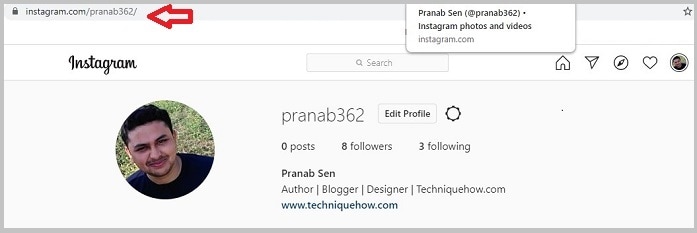
以上、インスタグラムのプロフィールリンクを探す場合の注意点でした。
3.自分のInstagramのプロフィールリンクを探す
インスタグラムのプロフィールリンクを自分で保存したい場合、これは最も簡単なプロセスで、何もする必要はありませんが、プロフィールを開き、URLタブから、インスタグラムのプロフィールリンクを取得する必要があります。
🔴 ステップス・トゥ・フォロー
ステップ1: モバイルでもPCでも、Instagramのプロフィールリンクをすぐに見つけることができます。 まず、このプロセスを簡単にするために、Instagramアカウントにログインしてください。
ステップ2: 次に、プロフィールアイコンをタップしてプロフィールセクションに移動すると、次のタブであなたのプロフィールが表示されます。
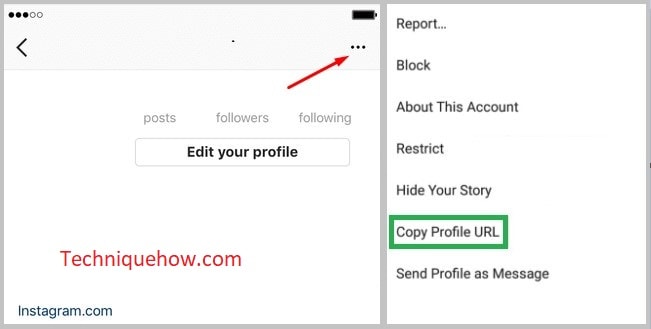
ステップ3: デスクトップの場合は、ブラウザのURLにプロフィールのリンクが表示されますが、モバイルアプリの場合は、3つの点のアイコンをタップして、''のアイコンを選択します。 プロフィールURLをコピーする 'オプションをタップして、モバイルにコピーされるあなたのプロフィールリンクをタップします。
4.インスタグラムページのURLを検索する
Instagramページのリンクの取得は、Instagramアプリやデスクトップからプロフィールリンクを取得するのと同じです。
ログインしてそのInstagramのページを開き、三点アイコンをタップ>> 「プロフィールURLをコピー」をタップすれば完了です。
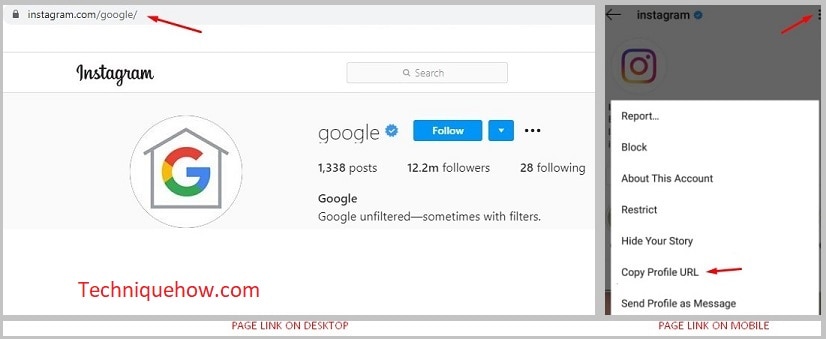
Instagramページへのリンクを探しているのであれば、以前、任意のInstagramアカウントのリンクを見つけるために行ったのと同じプロセスを踏んでいます。
インスタグラムのページを新しいタブで開き、URLタブから直接リンクをコピーして、それを保存すればいいのです。
Instagramのプロフィールリンクでできること:
Instagramから全投稿を削除するためのURLが必要な場合があります。
関連項目: Snapchatで友達を隠す方法Instagramのプロフィールリンクを取得することで、そのプロフィールやページの更新のために毎回閲覧する手間を省くことができます。
関連項目: 国際電話番号の詳細と所有者名を検索する方法Instagramでは、フォローしているページやプロフィールが毎日3~4回更新されることが多く、ブラウザからそれらのプロフィールに直接フックアップするには、プロフィールリンクやページリンクをブックマークに保存しておく必要があります。
更新情報を見たいときはいつでも、そのリンクに直接アクセスすれば、そのインスタグラムアカウントの新着情報を見つけることができるからです。
また、自分のトピックや仕事に関連するリンクであれば、友人と共有することも可能です。
